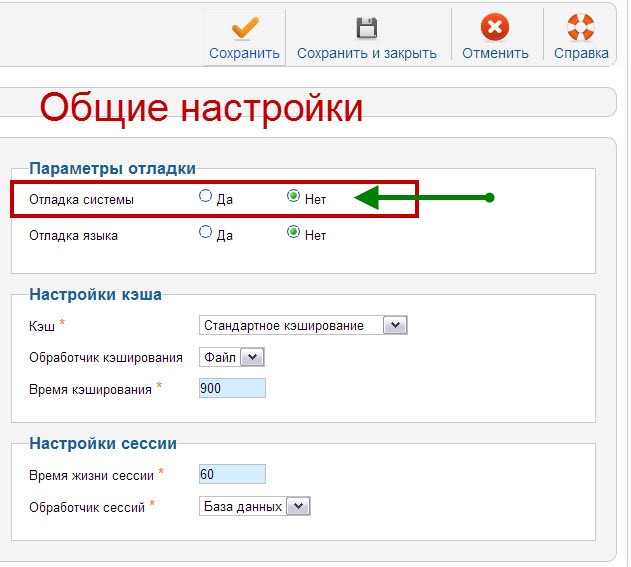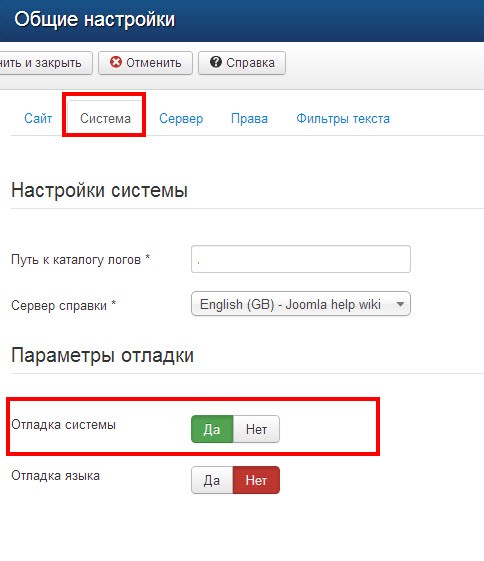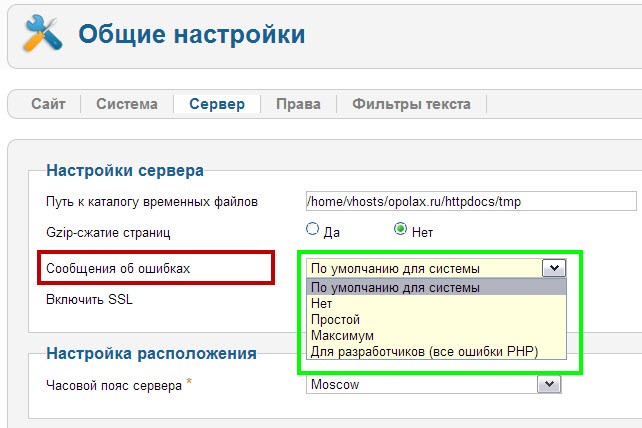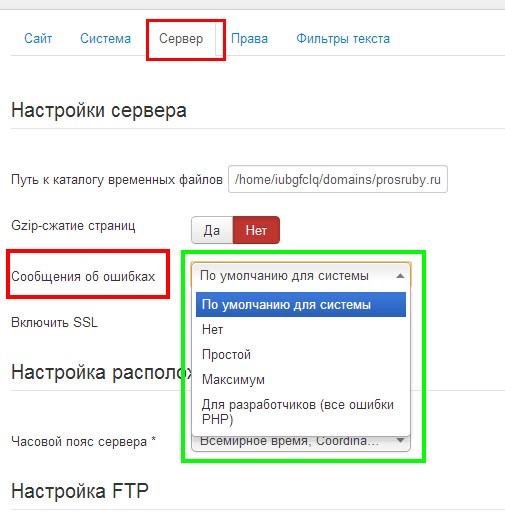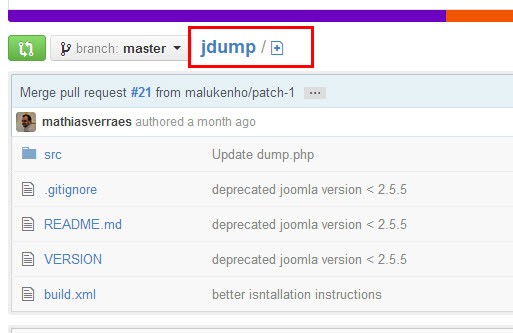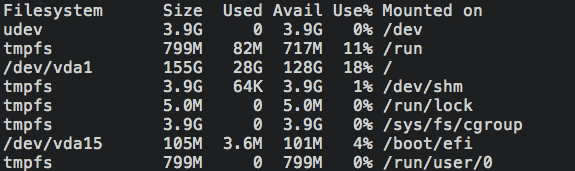To report a bug in the Joomla! bug trackers, you need to create a tracker item. Once the tracker item is created, the developers will check the validity of it and act accordingly. If you would like to help test Joomla patches, please follow these detailed instructions on how.
Reporting Bugs[edit]
Register an Account at GitHub[edit]
You will need to register for an account at GitHub; the Joomla! Issue Tracker uses GitHub accounts for authentication.
Access The Joomla! Issue Tracker[edit]
- Joomla! Issue Tracker- Open
Check to See If the Bug You Want to Report Is Already Known[edit]
A series of filters display the tracker items and can be accessed by clicking the Search Tools button at the top of the list. If the issue you are experiencing is not already reported, click on the New Item button in the main navigation area.
A new screen will display and there, the more information you give, the easier it is for the developers.
Fill in as much data as you can. You can enable tips for each field by switching the View Mode toggle on the right side of the screen from Pro to Help.
- Priority: Use the default Medium except if you know the code enough to make another choice.
- Build: Type here the version(s) affected by the issue.
- Categories: This one is more tricky. Use Administration if you do not know better.
- Title: A short summary of the issue.
- Description: Details of the issue. Please see the section below for more info.
- Uploads: Users are permitted to upload images to issue reports. Information about upload requirements is listed on the report form.
Provide a Summary[edit]
Describe in a few words the issues you are having. It is generally a good idea to use existing tracker items as examples if this is your first time reporting a bug.
Examples:
- Front-end: Warning such and such.
- Back-end: Unable to save article when nameofplugin is published.
Note: Take care to be descriptive in your summary as this is the first thing the developers will see when they are perusing the tracker for something to fix.
Provide Details About the Bug[edit]
To provide the most information possible, the tracker populates the description field with a template with five sub-sections:
- Steps to reproduce the issue: Detailed steps on how another person can reproduce the issue.
- Expected result: What you believe should happen when you perform the steps above.
- Actual result: What actually happened when performing the above steps
- System information: Information about the environment your system is configured in. This could include the browser you are using, the PHP version from your server, or the database type your site is using. For optimal results, you can copy this data from your site’s System Information view when logged into the administrator section.
- Additional comments: Any additional information not provided above that would be beneficial to troubleshooting and resolving the issue.
The general format should be something like:
- «Here is exactly what I did.»
- «This is what happened.»
- «This is what I think should have happened.»
- «Other information, possible solution, proposed code patch.»
The more details, the better. Also, it is important to reproduce the bug using the sample Joomla! website or with easy, clear instructions for how to set it up. Remember that others will not have access to your site’s database, so you will need to be able to tell someone how to see the bug with data that is readily available — the sample site.
Example A[edit]
- What I did
- Started with sample website. Everything was okay. I enabled nameofplugin. Try to save any article from back end.
- What happened
- I get a blank screen and article is not saved.
- What should have happened
- Articles should save correctly.
- Other information
- These are the plugins enabled at the same time. SEF is on (or Off). My site is in a sub-folder. I also remark that… etc. Files such and such are the issues IMHO (if you know what you are talking about).
Example B[edit]
- What I did
- Navigate to Back-end. Click on menu_name Menu.
- What happened
- Page opened is blank.
- What should have happened
- Menu should have opened correctly.
- Other information
- Any other menu works OK. etc.
Real-Life Example[edit]
- What I did
-
- Started with the sample website.
- Added an unpublished article from the back end, with Section=FAQ, Category=General.
- In the advanced parameters for the article, set Show Title to No and Print, PDF, and Email Icons to Hide.
- Save the article and navigate to front end. Login to the front end as admin and navigate to the Example Pages -> Category Blog menu item.
- What happened: The newly added article shows but there is no edit icon for the front-end user to click on.
- What should have happened: The edit icon should show, allowing a front end user to edit this article.
- Other information: This only happens with the rhuk_milkyway template. By changing this code [code proposed] in file [name and hierarchy of file], line(s) #, the issue looks solved on my settings.
Issue a Pull Request Directly on Joomla!’s GitHub Repository[edit]
If you wish to propose a fix by directly providing the code within Joomla! itself, you may do so by issuing a pull request in Joomla!’s code repository on GitHub.com, located at the Joomla CMS at github.com
This process requires some knowledge regarding Source Control Management systems and Git in particular. If you do know what the Git SCM is and how it works, the process is simple:
- Sign up for a free GitHub.com account
- Fork the Joomla! repository
- Switch to the staging branch if you wish to propose a fix for the current Joomla! 3.x release or to another branch if you want to propose a fix for the next Joomla! Version.
- Add/update the related files in Joomla! in the right branch and the click on the review & compare button to start the pull request issuing process. More info on this is at About Pull Requests
Extra Tips and Tricks[edit]
Well-written bug reports are incredibly helpful. However, there’s a certain amount of overhead involved in working with any bug tracking system, so your help in keeping our ticket tracker as useful as possible is appreciated. In particular:
- Do read the FAQ to see if your issue might be a well-known question.
- Do search the tracker to see if your issue has already been filed.
- Do ask on bug reporting forums for Joomla 3.x first if you’re not sure if what you’re seeing is a bug.
- Do write complete, reproducible, specific bug reports. Include as much information as you possibly can, complete with code snippets, test cases, etc. A minimal example that illustrates the bug in a nice small test case is the best possible bug report.
- Don’t use the tracker system to ask support questions. Use the Joomla! forums for that.
- Don’t use the trackers to make large-scale feature requests. We like to discuss any big changes to Joomla!’s core on the developers forums before actually working on them.
- Don’t reopen issues that have been marked expected behaviour. This mark means that the decision has been made that we can’t or won’t fix this particular issue. If you’re not sure why, please ask on the developer forums.
- Don’t use the tracker for lengthy discussions, because they’re likely to get lost. If a particular tracker item is controversial, please move discussion to developers forums.
Reporting Security Issues[edit]
Report security issues to security [at] joomla [dot] org. This is a private email account only open to long-time, highly trusted Joomla! developers, and its archives are not publicly readable.
In the event of a confirmed vulnerability in Joomla! itself, we will take the following actions::
- Acknowledge to the reporter that we’ve received the report and that a fix is forthcoming. We’ll give a rough timeline and ask the reporter to keep the issue confidential until we announce it.
- Halt all other development as long as is needed to develop a fix, including patches against the current and two previous releases.
- Determine a go-public date for announcing the vulnerability and the fix. To try to mitigate a possible arms race between those applying the patch and those trying to exploit the hole, we will not announce security problems immediately.
- Publicly announce the vulnerability and the fix on the go-public date. This will probably mean a new release of Joomla! but in some cases it may simply be patches against current releases.
Вступление
Найти ошибку, которая привела к некорректной или фатальной ошибки Joomla одна из самых трудных задач при работе с системой. Пожалуй, невозможно перечислить все вероятные ошибки, которые вы можете теоретически встретить при общении с Joomla. Более правильным будет указать пути, по которым нужно двигаться в поиске ошибок и их отладки.
Основные языки программирования, на которых написана CMS Joomla это два сценарных языка PHP и JavaScript. При этом сценарный язык (анг.scripting language) PHP является основным языком Joomla и, как правило, ошибки, возникающие при работе с Joomla это результат его неправильной (некорректной) работы.
В этой статье я сформулирую первые действия, что сделать сначала, чтобы осуществить правильный поиск ошибок и после найти отладку (способ исправления) «неправильного» скрипта вашей Joomla.
Прежде всего, ошибку нужно увидеть. Речь идет не о результатах ошибки (пропадании сайта и т.п.). Речь идет, как увидеть причину ошибки, если хотите определить диагноз ошибки. От этого зависит дальнейшая отладка системы и исправление ошибки.
Видимость ошибок в браузере
Первое место, где вы видите сообщение о возникшей серьезной ошибке, это ваш рабочий браузер. Вы наверняка встречали при открытии сайтов, вместо страниц сайта пустое окно браузера и в нем цифровая (кодовая) ошибка. И речь не идет об ошибках класса 4×× (Ошибки со стороны клиента), например, ошибка 403-Ничего не найдено. Речь о более серьезных ошибок, начинающихся с цифры «5». Это класса ошибок 5×× (Ошибки со стороны сервера).
Ошибка 500
Ошибка 500 это любая ошибка со стороны сервера, которая не расшифрована в остальных кодах 501-510. Это наиболее часто встречающаяся ошибка, связанная с ошибками в коде системы. Если при работе с системой Joomla вы в браузере видите сообщение об ошибке 500 , эта ошибка выдается сервером Apache и ее причину нужно смотреть в логе ошибок вашего веб-сервера. (О логах ошибок веб-сервера читать ТУТ).
Как правило, из лога ошибок, будет понятно, какой файл системы привел к ошибке. После этого нужно переходить к этому конкретному файлу и решать конкретную, уже локализованную причину ошибки. Но это не всегда так просто. Из журнала лога ошибок, бывает не понятно, какие конкретные действия приводят к ошибке и какой PHP -код ее сформировал.
Вообще говоря, интерпретатор PHP всегда определяет возникающие ошибки. И показ ошибок Вам, изначально, зависит от настроек конкретного сервера. Сервер должен быть настроен так, чтобы интерпретатор PHP имел возможность сообщить об ошибке, а вы могли увидеть это сообщение. Причем интерпретатору должен быть указан вид вывода сообщения об ошибке. Это или окно браузера или запись в журнале ошибок или и то и другое по выбору.
Настройка вывода ошибок зависит от вашего хостинга.
Вывод ошибок на рабочем сервере
На рабочем сервере (коммерческом хостинге) включение вывода ошибок ищите в настройках хостинга. Как правило, вывод ошибок по-умолчанию включен, и вывод ошибок настроен как вывод сообщений в журнал ошибок. Убедитесь, что эта функция сервера включена. Опять-таки, по — умолчанию, не имеет смысла включать на рабочем сервере вывод ошибок на экран. Эти ошибки будут видеть все гости сайта и это лишнее. Однако в критических, аварийных ситуациях, можно воспользоваться временно, выводом ошибок на экран. Об этом чуть ниже.
Вывод ошибок на локальном сервере
На локальном (домашнем) сервере, у вас есть все права на любые настройки сервера и вывод ошибок вы можете настроить сами. Наверное, все готовые платформы локального сервера (OpenServers, Денвер, Xmapp и т.д.) уже настроены на вывод ошибок в журнал и/или на экран. Но в том, то и прелесть локального сервера, вы всегда можете изменить любые его настройки.
Настроить вывод ошибок на локальном сервере нужно в файле php.ini.
Для разрешения вывода ошибок в файле php.ini должна быть строка:
error_reporting(E_ALL ^ E_NOTICE);// Добавлять сообщения обо всех ошибках, кроме ошибок NOTICE
// Это значение включено по умолчанию в php.ini
Примечание: NOTICE ошибки это возможные, но не явные ошибки. Например, опечатка, предупреждение о плохом стиле, и.т.п.
error_reporting = E_ALL //Вывод всех ошибок//
Для вывода ошибок в журнал, должна быть строка:
log_errors = On
Для вывода ошибок на экран в файле php.ini должна быть строка:
display_errors = On
Вывод ошибок на экран, во время старта PHP
display_startup_errors=On
Понятно, что замена «on» на «off» все это отключит.
Повторюсь, интерпретатор PHP сам выводит сообщения об ошибках, нужно только разрешить и дать ему возможность (настроить) эти сообщения выводить в журнал на сервере, а при необходимости показывать их на экране.
Но вернемся к рабочим серверам и CMS Joomla. В Joomla есть функция в административной панели сайта, включив которую вы можете выводить ошибки системы на экран.
В CMS Joomla предусмотрено включение режима отладки системы, при которой все, подчеркну ВСЕ, ошибки будут выводиться на экран вместе их возникновения и в режиме реального времени.
Вывод ошибок, режим отладка Joomla 2,5
Административная панель сайта ->Меню ->Сайт->Общие настройки->Система
Вывод ошибок, режим отладка Joomla 3,x
Административная панель сайта-> Меню ->Сайт->Общие настройки->Система
В обоих версиях можно настроить, какой режим вывода ошибок во время отладки должен быть.
Включение режима отладки системы Joomla из панели сайта, может не сработать. Это может произойти, если на вашем хостинге такой режим не включен (в файле php.ini). Если у вас нет доступа к файлу php.ini, а потребность включить режим отладки есть, то просто напишите в support вашего хостинга и попросите временно включить режим вывода ошибок. ( Я так и делаю). После устранения ошибки, верните все в исходное состояние, иначе гости вашего сайта будут видеть все ошибки на экране.
Но и из этой ситуации, есть выход. Есть плагин Joomla, который выводит ошибки системы во всплывающем окне и с видимостью только для вас. Это плагин j!Dump.
Плагин j!Dump Joomla
Это плагин для отладки системы Joomla в реальном времени, с выводом ошибок на экран только для вас. Плагин работает на версиях Joomla 2.5 и 3.х. Устанавливается плагин стандартным способом. В настройках понятен и, по отзывам, вполне работоспособен. На сайте extensions.jоomla.com этот плагин есть.
Итоги статьи
- Итак, при работе с Joomla у вас «выскакивают» ошибки на стороне сервера приводящие к некорректной работе системы или ее отключении (Error). Что делать?
- Если вы не программист и не находитесь в процессе разработки и к этому у вас рабочий (не локальный сервер), то прямиком «идете» на сервер и смотрите журнал ошибок (лог ошибок);
- Если журнал ошибок отсутствует, то в настройках сервера ищите и включаете запись ошибок в журнал;
- Если из журнала не удалось понять причину ошибки, включаете режим «Отладка системы» в административной панели сайта;
- Если режим отладки не включается, обращаетесь в support сервера с просьбой такой режим временно включить. Включается он в файле php.ini;
- Если вы работаете на локальном (домашнем) сервере, то самостоятельно проверьте настройки возможности интерпретатора PHP для вывода, показа и записи PHP ошибок, возникающих при работе. Опять таки, файл php.ini.
Это все, что хотелось сказать про Поиск и вывод PHP ошибок Joomla!
©Joomla-abc.ru
Другие статьи
Распространенные ошибки Joomla и способы их решения
Эта статья содержит описание и способы избавления от наиболее распространенных ошибок, которые возникают в процессе установки и администрирования сайта на CMS Joomla! 1.5. Типичные ошибки ранних версий Joomla! 1.5.x в статье приводится не будут — для их решения достаточно обновится до последней актуальной версии — Joomla! 1.5.15.
Итак, начнем. Если у Вас версия Joomla! ниже 1.5.15, то вам необходимо обновить ядро:
1. Смотрим, какая версия Joomla! у нас установлена — в правом верхнем углу административной части сайта будут заветные циферки — например «Версия 1.5.12».
2. Далее идем на joomlacode.org, в списке архивов ищем файл Joomla_1.5.12_to_1.5.15-Stable-Patch_Package.zip
3. Скачиваем и содержимое архива распаковываем в корень сайта на хостинге, подтверждая замену всех файлов.
Теперь приступим непосредственно к описанию различных ошибок и способов их решения.
Fatal error: Maximum execution time of 30 seconds exceeded in …
Критическая ошибка при загрузке любой страницы
Комментарий: недостаточно времени для выполнения скрипта
Решение: возможны несколько способов решения данной ошибки.
Fatal error: Call to a member function merge() on a non-object in /home/…/public_html/
administrator/components/com_menus/models/item.php on line …
Критическая ошибка при создании и/или редактировании пунктов меню.
Решение: проверить целостность файла administrator/components/com_menus/models/item.php, при необходимости перезалить из установочного архива. Для гарантии — перезалить всю папку administrator из установочного архива Joomla!
Delete failed: ‘0a54a1212e802cc1ada1597885f9a59e.php’
Некритическая ошибка при сохранении материалов.
Комментарий: невозможно удалить файл кэша статьи.
Решение: проверить права записи (CHMOD) в папку /tmp (должны стоять 755 или 777). Проверить абсолютный путь к папке /tmp в конфиге сайта (configuration.php)
Database Error: Unable to connect to the database:Could not connect to database
Критическая ошибка соединения с базой данных.
Комментарий: нет подключения к базе данных.
Решение: проверить наличие базы данных сайта (в configuration.php в параметре var $db, имя базы данных должно соответствовать имени базы в phpMyAdmin). Проверить имя пользователя базы данных (var $user) и пароль доступа к базе данных (var $password). Если с этими параметрами все нормально — скорее всего упал MySQL, для устранения ошибки обратится к хостеру.
jtablesession::Store Failed
DB function failed with error number 1146
Table
‘database_name.jos_session’ doesn’t exist SQL=INSERT INTO `jos_session` (
`session_id`,`time`,`username`,`gid`,`guest`,`client_id` ) VALUES (
‘eb894feb5ff2dcc5f12cfc43f071fd8d’,’1270548439′,»,’0′,’1′,’0′ )
Критическая ошибка доступа к таблице сессий базы данных.
Комментарий: отсутствует таблица _session в базе данных.
Решение: проверить наличие таблицы _session в базе данных сайта. Проверить правильность префикса используемой базы данных (параметр var $dbprefix в configuration.php должен совпадать с префиксом таблиц базы данных, причем следует помнить, что таблицы в базе данных могут быть с разными префиксами, по умолчанию Joomla! использует префикс «jos_»).
JAuthentication::__construct: Could not load authentication libraries.
Имя пользователя и пароль не совпадают
Критическая ошибка авторизации в административной части сайта.
Комментарий: причиной ошибки является отключение (снятие с публикации) плагина Authentication — Joomla и/или плагина User — Joomla!
Решение: необходимо в phpMyAdmin включить два плагина (либо через интерфейс phpMyAdmin, либо выполнить два следующих SQL-запроса):
Активирование плагина Authentication — Joomla:
UPDATE `jos_plugins` SET `name` = ‘Authentication — Joomla’, `element` = ‘joomla’, `folder` =
‘authentication’, `access` = ‘0’, `ordering` = ‘1’, `published` = ‘1’, `iscore` = ‘1’,
`client_id` = ‘0’, `checked_out` = ‘0’, `checked_out_time` = ‘0000-00-00 00:00:00’,
`params` = » WHERE `id` = ‘1’;
Активирование плагина User — Joomla:
UPDATE `jos_plugins` SET `name` = », `element` = ‘joomla’, `folder` = ‘user’, `access` = ‘0’,
`ordering` = ‘0’, `published` = ‘1’, `iscore` = ‘0’, `client_id` = ‘0’, `checked_out` = ‘0’,
`checked_out_time` = ‘0000-00-00 00:00:00’, `params` = ‘autoregister=1rnrn’
WHERE `id` = ‘5’;
JAuthentication::__construct: Невозможно загрузить библиотеки аутентификации.
Имя пользователя и пароль не совпадают или учетная запись отсутствует
Критическая ошибка авторизации в фронтальной части сайта.
Комментарий: причиной ошибки является отключение (снятие с публикации) плагина Authentication — Joomla и/или плагина User — Joomla!
Решение: необходимо в phpMyAdmin включить два плагина (либо через интерфейс phpMyAdmin, либо выполнить два следующих SQL-запроса):
UPDATE `jos_plugins` SET `name` = ‘Authentication — Joomla’, `element` = ‘joomla’, `folder` =
‘authentication’, `access` = ‘0’, `ordering` = ‘1’, `published` = ‘1’, `iscore` = ‘1’,
`client_id` = ‘0’, `checked_out` = ‘0’, `checked_out_time` = ‘0000-00-00 00:00:00’,
`params` = » WHERE `id` = ‘1’;
Активирование плагина User — Joomla!
UPDATE `jos_plugins` SET `name` = », `element` = ‘joomla’, `folder` = ‘user’, `access` = ‘0’,
`ordering` = ‘0’, `published` = ‘1’, `iscore` = ‘0’, `client_id` = ‘0’, `checked_out` = ‘0’,
`checked_out_time` = ‘0000-00-00 00:00:00’, `params` = ‘autoregister=1rnrn’
WHERE `id` = ‘5’;
Warning: main(/путь/includes/phpInputFilter/class.inputfilter.php):failed to open stream:
No such file or directory in /путь/includes/joomla.php on line 81
Fatal error: main():
Failed opening required ‘/путь/includes/phpInputFilter/class.inputfilter.php’
(include_path=’.:/usr/lib/php:/usr/local/lib/php’) in /путь/includes/joomla.php on line 81
Критическая ошибка во время установки либо после установки Joomla!
Комментарий: папка /includes/phpInputFilter залилась не полностью либо в неправильном регистре.
Решение: проверить и/или заменить папку /includes/phpInputFilter из оригинального дистрибутива и проверить регистр имени папки — при необходимости переименовать (вместо phpinputfilter в phpInputFilter)
cURL extension is not available on your server
Некритическая ошибка появляется при публикации некоторых модулей на форнте сайта (в местах вывода модулей).
Комментарий: отсутствует расширение php_curl на хостинге.
Решение: Необходимо подключить расширение PHP cURL — либо в php.ini добавить extension=php_curl.dll, либо, если нет доступа к php.ini, обратится к хостеру.
Warning: session_start() [function.session-start]: Cannot send session cache limiter —
headers already sent (output started at /путь/configuration.php:1) in
/путь/libraries/joomla/session/session.php on line 423
Warning: Cannot modify header information — headers already sent by (output started at
/путь/configuration.php:1) in /путь/libraries/joomla/session/session.php on line 426
Критическая ошибка при загрузке сайта.
Решение: проверить кодировку файла конфигурации (configuration.php). Кодировка файла должна быть в utf-8 без BOM. Содержимое файла configuration.php должно начинаться с <?php. Если впереди имеются какие либо другие символы — удалите их.
ERROR LOADING FEED DATA
Ошибка при загрузке канала данных.
Ошибка: запрашиваемая лента не загружена
Некритическая ошибка, появляется в админке и в лицевой части сайта соответственно.
Комментарий: по какой-то причине не возможно загрузить ленту новостей.
Решение: Необходимо снять с публикации административный модуль mod_feed (либо удалить его).
Fatal error: Allowed memory size of XXX bytes exhausted (tried to allocate YYY bytes)…
Критическая ошибка появляется при выполнении определенных операций.
Комментарий: Для выполнения скриптов недостаточно отведенной хостером оперативной памяти.
Решение: Существует несколько способов решить эту ошибку:
1. Пробуем самостоятельно увеличить память для выполнения скрипта
1.1. В файл index.php (в корне сайта) добавляем строку (при необходимости значение 32М можно увеличить, но сильно увеличивать не стоит):
1.2. В файл .htaccess (в корне сайта) добавлем строку:
php_value memory_limit 32M
1.3. В php.ini (если есть к нему доступ) увеличиваем параметр memory_limit:
memory_limit = 32M
1.4. В своем скрипте добавляем:
ini_set(‘memory_limit’, ’32M’)
1.5. Для Joomla! 1.5 существует плагин Memory Limit Plugin, который добавляет память для выполнения скриптов без ручного вмешательства в файлы сайта.
2. Если все вышеперечисленные способы не помогли — обращаемся к хостеру с просьбой об увеличении оперативной памяти для выполнения скриптов.
JFolder::create: Path not in open_basedir paths
Unable to create destination
Критическая ошибка при установке расширений.
Комментарий: ошибка связанная с open_basedir.
Решение: Для начала проверяем правильность пути к папке tmp (в файле сonfiguration.php). Если там все верно, то открываем файл /libraries/joomla/filesystem/folder.php и находим $obd = ini_get(‘open_basedir’) (примерно 194 стр.) и комментируем её, т.е. ставим впереди этой строки //
DB function failed with error number 1030
Критическая ошибка при сохранении и/или редактировании материалов или модулей.
Комментарий: повреждены таблицы базы данных.
Решение: необходимо проверить таблицы базы данных и восстановить их (в phpMyAdmin есть соответствующие функции). Если не помогло — обратится к хостеру с сообщением об ошибке MySQL — 1030 SQLSTATE: HY000 (ER_GET_ERRNO)
‘Joomla error displaying the error page’ is one of the common errors in Joomla that troubles many customers.
Generally, this error occurs due to an error in the configuration file or due to database corruption.
Here at Bobcares, we often receive requests to fix Joomla errors as a part of our Server Management Services for web hosts and online service providers.
Today, let’s see how our Support Engineers fix this Joomla error.
How we fix the Joomla error displaying the error page
There are quite different reasons for this error to occur. Let’s now look into those reasons:
1. Incorrect details in the configuration file
The main reason for this error to occur is due to improper details set in the configuration file. It can be an incorrect database name or incorrect prefix set.
The general data that we provide about MySQL in the configuration file is as below.
Here, if any details given are wrong then the website will throw errors.
Recently, one of our customers approached us with the same error message. First, we checked the configuration file which was available in the path /www/domain.com/configuration.php.
Here, we found that the username and the password for the website were set incorrectly. We updated the right ones and this fixed the error.
2. Bad permissions
Permissions always play a vital role in the working of files and folders. If any file on the website has improper permission then it will affect the working of the website.
It is very essential to have the right permissions set on the website files and folders.
3. Database corruption
If the database of the website corrupts then it will also cause an error in the website.
So, the best option is to keep the database optimized and try repairing the database and its tables if there is an error occurs on the website.
So, we first check the status of the database. For that, we run the below command.
service mysql statusAlso, we try repairing the tables of the database using the command:
myisamchk
mysqlcheck -r [Need any help in fixing Joomla errors? – We’ll help you]
Conclusion
In short, the Joomla error displaying the error page mainly occurs due to trouble in the configuration file or a corrupt database. Today, we saw the different reasons for this error to occur and saw how our Support Engineers fix it.
PREVENT YOUR SERVER FROM CRASHING!
Never again lose customers to poor server speed! Let us help you.
Our server experts will monitor & maintain your server 24/7 so that it remains lightning fast and secure.
GET STARTED
var google_conversion_label = «owonCMyG5nEQ0aD71QM»;
Не работает админка joomla
Ошибка 500 joomla 3
Ошибка 1054 joomla 3
Joomla занимает особое положение на рынке бесплатных систем управления и достойна если не целого раздела, то минимум отдельной статьи. Но наша команда специализируется на технической поддержке и вопросы выбора системы для нас вторичны, несмотря на значительную экспертизу в этой области.
Рассмотрим самые популярные ошибки Joomla, которые могут осложнить работу с сайтом. Для работы вам понадобится: текстовый редактор (notepad++, sublime text, notepad) и любой FTP-клиент (FileZilla, WinSCP, FireFTP).
Во избежании недоразумений, перед внесением любых изменений в конфигурацию веб-сервера или код вашего сайта убедитесь, что у вас есть полноценная резервная копия для «отката» изменений к рабочему состоянию.
Перед началом диагностики хорошо бы убедиться, что у вас достаточно места на диске, включен журнал ошибок и достаточно прав на файлы, папки Joomla и временную директорию.
Установка корректных прав на папки и файлы
find . -type d -exec chmod 755 {} ;
find . -type f -exec chmod 644 {} ;
Проверка наличия свободного места на диске
Проще всего это сделать через панель управления хостингом, в разделе информация о сервере/площадке. Но в случае, если у вас свой сервер, достаточно выполнить простую команду.
# Текущая директория сайта pwd # Статистика использования места на диске df -h
По отчету программы видно, что на диске используется лишь 18% доступного места.
Журнал ошибок
На виртуальном хостинге журнал ошибок включается в панели управления хостингом, но быстрее всего это сделать обратившись в техническую поддержку, создав тикет.
Для тех кто самостоятельно администрирует веб-сервер ниже примеры конфигураций для самых популярных программ: apache, nginx
# Nginx
server {
error_log logs/error.log error;
# Apache
ErrorLog /var/log/httpd/error_log
Не работает админка joomla
Если на сайте недавно проводились работы:
- Обновление ядра Joomla
- Установка или обновление плагинов
То самый быстрый способ восстановления работоспособности – восстановление из резервной копии. Достаточно написать запрос в техническую поддержку службы хостера и вам помогут вернуть «все как было» возможно даже без потери данных с момента обнаружения сбоя. Главное в данном случае – это оперативно отреагировать на отказ в работе Joomla потому как резервные копии имеют срок годности и по истечении, например месяца, свежие копии неработающего сайта могут затереть все остальные.
Во всех остальных случаях, как и при наличии ошибки 500, необходима детальная диагностика.
Ошибка 500 joomla 3
Чаще ошибка проявляет себя как «Белый экран», он же WSOD (White screen of death). По списку HTTP-кодов ошибки 500 означает – внутренняя ошибка сервера (Internal Server Error). А значит нам понадобятся журнал ошибок сервера и встроенный режим отладки Joomla.
Режим отладки (debug mode) joomla
Отредактируйте файл /configuration.php и установите переменную $debug в значение = 1.
<?php
class JConfig {
public $debug = '0';
Ошибка 1054 joomla 3
Ошибка 1054 говорит о проблемах в структуре базы данных. Например, после обновления системы до версии v3.x наблюдается проблема отсутствия столбца client_id в таблице menu_types. Добавить его и другие столбцы к таблицах базы можно выполнив SQL-запрос:
ALTER TABLE ПРЕФИКС__menu_types ADD client_id INT;
Выполнить запрос можно с помощью phpMyAdmin, который установлен на 99% виртуального хостинга или нашим любимым adminer.php загрузив в корень рабочей директории. После изменения структуры базы данных необходимо выполнить процедуру Fix database:
- Extensions > Extension Manager
- Database > Fix
- Устранение ошибок wordpress
- Поддержка сайта на joomla
Возможно вам будет интересно
Экономьте свое время – делегируйте работу с Joomla нам
Сложно? Только не для нас!
Мы оказываем техническую поддержку сайтов на joomla с 2010 года.
Бесплатная консультация 8 (800) 350-81-86